Przywołanie poprzednio używanych ustawień wysyłania/zapisywania (Ustawienia przywołania)
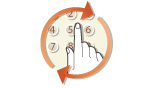 |
|
Odbiorcę można wybrać spośród ostatnio używanych pozycji. W przypadku wyboru jednego z ostatnio używanych odbiorców urządzenie zastosuje również te same ustawienia skanowania, takie jak gęstość, używane podczas poprzedniego wysyłania dokumentów do tego odbiorcy.
|
 |
|
Gdy dla opcji <Ogranicz pon. wysył. z rejestru (Restrict Resending from Log)> wybrano ustawienie <Włącz (On)>, funkcja ta jest niedostępna. Wyłączanie funkcji korzystania z ostatnio wybieranych odbiorców
Wyłączenie urządzenia lub nadanie opcji <Ogranicz nowych odbiorców (Restrict New Destinations)> wartości <Włącz (On)> powoduje usunięcie ostatnio używanych odbiorców i dezaktywację tej funkcji. Ograniczanie operacji związanych z nowymi odbiorcami
|
 |
|
Wybór odbiorcy przy użyciu tej funkcji spowoduje usunięcie wszystkich wcześniej wybranych odbiorców.
|
1
Umieść oryginał(y). Umieszczanie oryginałów
2
Wybierz <Skanowanie (Scan)> na ekranie Główny (Home). Ekran Główny (Home)
Jeśli pojawi się ekran logowania, należy podać nazwę użytkownika, hasło i serwer uwierzytelniania. Logowanie do funkcji Uwierzytelnione wysyłanie
3
Wybierz <E-mail (E-Mail)>, <I-Faks (I-Fax)> lub <Plik (File)> na ekranie podstawowych funkcji skanowania. Ekran podstawowych funkcji skanowania
4
Wybierz <Ustawienia przywołania (Recall Settings)> na karcie <Wskaż odbiorcę (Specify Destination)>.
5
Wybierz odbiorcę.
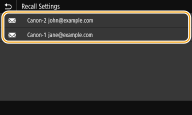
Określani są odbiorcy oraz odpowiednie ustawienia skanowania. Można również zmienić ustawienia przed wysłaniem.
 Usuwanie odbiorców (e-mail/I-Faks)
Usuwanie odbiorców (e-mail/I-Faks)
W przypadku określenia wielu odbiorców można usunąć odpowiednie pozycje według potrzeby.
|
1
|
Wybierz <Potwierdź odbiorcę (Confirm Destination)>.
|
|
2
|
Zaznacz pole wyboru odbiorcy do usunięcia, a następnie wybierz polecenie <Usuń z odbiorcy (Remove from Dest.)>.
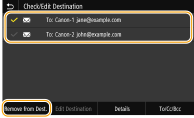  W przypadku zaznaczenia pola wyboru Grupa można wyświetlić odbiorców zarejestrowanych w grupie, wybierając pozycję <Szczegóły (Details)>
 <Odbiorca (Destination)>. <Odbiorca (Destination)>. |
|
3
|
Wybierz <Tak (Yes)>.
|
6
Wybierz <Start (Start)>.
Jeśli wyświetlony zostanie ekran <Potwierdź odbiorcę (Confirm Destination)>, należy sprawdzić, czy odbiorca jest prawidłowy, a następnie wybrać polecenie <Włącz skanowanie (Start Scanning)>.
Rozpocznie się skanowanie oryginału.
Aby anulować skanowanie, wybierz <Anuluj (Cancel)>  <Tak (Yes)>. Anulowanie operacji wysyłania dokumentów
<Tak (Yes)>. Anulowanie operacji wysyłania dokumentów
 <Tak (Yes)>. Anulowanie operacji wysyłania dokumentów
<Tak (Yes)>. Anulowanie operacji wysyłania dokumentów W przypadku umieszczenia oryginałów w podajniku w kroku 1
W przypadku umieszczenia oryginałów w podajniku w kroku 1
Po zakończeniu skanowania rozpocznie się proces wysyłania/zapisywania.
 W przypadku umieszczania oryginałów na szklanej płycie w kroku 1
W przypadku umieszczania oryginałów na szklanej płycie w kroku 1
Po zakończeniu skanowania postępuj zgodnie z poniższą procedurą (oprócz sytuacji wyboru formatu JPEG jako formatu pliku).
|
1
|
Aby zeskanować kolejne strony oryginałów, umieść następny oryginał na szklanej płycie i wybierz <Skanuj nast. (Scan Next)>.
Powtarzaj ten krok do momentu zakończenia skanowania wszystkich stron.
W przypadku skanowania tylko jednej strony przejdź do następnego kroku.
|
|
2
|
Wybierz <Włącz wysyłanie (Start Sending)>.
Rozpocznie się proces wysyłania/zapisywania.
|

Jeśli pojawi się ekran <Uwierzytelnianie pliku (File Authentication)> lub <Uwierzytelnianie SMTP (SMTP Authentication)>
Wprowadź nazwę użytkownika i hasło, a następnie wybierz <Zastosuj (Apply)>.